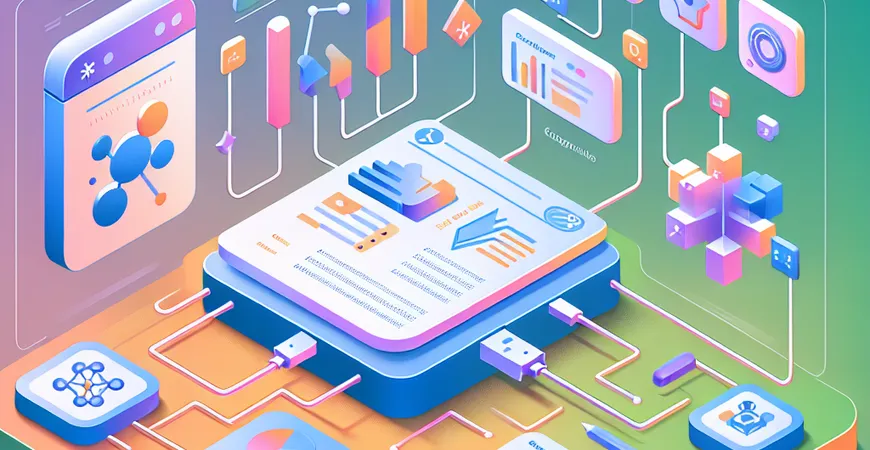
一、概述:如何制作Excel招聘报表软件
在现代企业的人才管理过程中,招聘报表的制作是不可或缺的一环。通过详细的招聘报表,招聘团队可以更有效地分析招聘数据、优化招聘流程,提高招聘效率。目前市场上的报表工具众多,如何选择一款适合企业需求的工具成为了许多HR面临的难题。本文将详细介绍制作Excel招聘报表的步骤,帮助企业HR快速上手,提高工作效率。
二、Excel招聘报表的基本结构与内容
1. 基本信息表格设计
在制作Excel招聘报表时,首先需要确定报表的基本信息结构。基本信息包括职位名称、招聘人数、招聘进度、面试时间、面试官等。通过这些基本信息的记录,可以帮助HR对招聘过程进行全面的监控和管理。
2. 数据录入与分析功能
招聘报表不仅仅是信息的记录工具,更是数据分析的重要手段。在Excel中,可以通过数据透视表、图表等功能对招聘数据进行分析。通过这些分析,可以发现招聘过程中的瓶颈,优化招聘策略。
三、使用FineReport优化招聘报表
尽管Excel在制作招聘报表方面有诸多优势,但在面对大规模数据处理和复杂分析需求时,Excel可能显得力不从心。此时,可以选择更为专业的报表工具,如FineReport,来优化招聘报表的制作。
1. FineReport的优势
FineReport作为一款企业级web报表工具,在数据处理和报表制作方面具有显著的优势。首先,FineReport支持多种数据源的接入,可以轻松整合企业内外部数据。其次,FineReport的拖拽式操作界面,极大地简化了报表制作的流程,使HR能够快速上手。
四、如何使用FineReport制作招聘报表
使用FineReport制作招聘报表,首先需要进行数据源的配置。通过FineReport的数据连接功能,可以轻松接入企业的招聘数据库,实现数据的实时更新和同步。接下来,通过FineReport的拖拽式操作界面,设计招聘报表的布局和样式。最后,通过FineReport的图表功能,对招聘数据进行可视化分析。
1. 数据源配置与接入
在FineReport中,配置数据源是制作招聘报表的第一步。通过连接企业的招聘数据库,可以实现数据的实时更新和同步,确保报表数据的准确性和时效性。
2. 报表布局与样式设计
通过FineReport的拖拽式操作界面,可以轻松设计招聘报表的布局和样式。可以根据企业的需求,自定义报表的各个模块和字段,确保报表的美观和实用性。
五、FineReport在招聘报表中的应用案例
通过FineReport制作招聘报表,不仅可以提高招聘效率,还能够通过数据分析优化招聘流程。FineReport的多样化展示和交互分析功能,使得招聘数据的展示更加直观,分析更加深入。
总结而言,制作Excel招聘报表软件是一项复杂但必要的任务。通过合理的报表结构和数据分析功能,可以极大地提高招聘效率。如果企业需要更加专业和高效的报表工具,FineReport无疑是一个理想的选择。它不仅具备强大的数据处理和报表制作功能,还能够通过多样化展示和交互分析,实现招聘数据的全面管理和优化。 FineReport免费下载试用 结尾,总结并推荐FineReport。通过本文的介绍,相信大家对如何利用Excel和FineReport制作招聘报表有了更深入的了解。无论是中小型企业还是大型企业,选择一款合适的报表工具都能大大提高招聘效率,优化招聘流程。FineReport作为企业级报表工具,具备强大的功能和易用的操作界面,是HR进行招聘数据管理的最佳选择。希望本文能够帮助到各位HR,提升招聘工作效率,为企业招揽更多优秀人才。
本文相关FAQs
如何使用Excel制作招聘报表软件?
制作招聘报表是企业人力资源部门的重要任务之一,使用Excel可以帮助您高效地整理和分析招聘数据。以下是具体步骤: 1. 创建数据表格: – 打开Excel,并创建一个新的工作表。 – 在表格中设置列标题,例如“姓名”、“应聘职位”、“联系方式”、“简历接收日期”、“面试日期”、“面试官”、“面试结果”等。 – 输入相关的招聘数据。 2. 使用数据验证: – 为了确保数据输入的准确性,可以使用Excel的数据验证功能。例如,在“面试结果”列中,可以设置下拉列表,让用户只能选择“通过”或“不通过”。 3. 应用条件格式: – 为了直观显示数据,可以使用条件格式。例如,将面试结果为“通过”的行标记为绿色,结果为“不通过”的行标记为红色。 4. 插入数据透视表: – 使用数据透视表对招聘数据进行汇总和分析。例如,统计每个职位的应聘人数、通过率等。 5. 生成图表: – 将数据透视表转换为图表,以便直观展示招聘数据的趋势和分布。 通过上述步骤,您可以轻松制作招聘报表,帮助企业在人力资源管理上更高效。您还可以尝试使用专业的数据报表工具,比如FineReport免费下载试用,进一步提升数据分析和展示的效果。
如何确保Excel招聘报表的数据准确性和一致性?
制作招聘报表时,数据的准确性和一致性至关重要。以下是一些确保数据准确性和一致性的方法: 1. 数据验证: – 使用Excel的数据验证功能,限制用户输入特定类型的数据。例如,确保日期列只能输入有效的日期格式,电话号码只能输入数字。 2. 统一格式: – 统一各列数据的格式,例如日期格式、电话号码格式等,避免格式不一致导致的混淆。 3. 使用公式和函数: – 使用Excel公式和函数自动计算和校验数据。例如,使用SUM函数汇总应聘人数,使用IF函数校验面试结果是否符合预期。 4. 避免手动输入: – 尽可能减少手动输入,使用导入功能从其他系统导入数据,减少人为输入错误的可能性。 5. 定期检查和更新: – 定期检查和更新招聘报表中的数据,确保数据的实时性和准确性。 通过这些方法,可以大大提高Excel招聘报表的数据质量,确保报表准确反映招聘情况。
如何利用Excel宏自动化招聘报表的生成和更新?
Excel宏是一种强大的工具,可以用于自动化重复性任务,极大提高工作效率。以下是使用Excel宏自动化招聘报表生成和更新的步骤: 1. 启用宏功能: – 打开Excel,进入“开发工具”选项卡,如果没有显示该选项卡,可以在“文件”->“选项”->“自定义功能区”中启用。 2. 录制宏: – 在“开发工具”选项卡中点击“录制宏”,执行一次完整的招聘报表生成过程,包括数据输入、格式设置、公式应用等,完成后停止录制。 3. 编辑宏: – 在“开发工具”选项卡中点击“宏”->“查看宏”->“编辑”,可以看到刚才录制的宏代码。根据需要对代码进行修改和优化。 4. 运行宏: – 在“开发工具”选项卡中点击“宏”->选择需要运行的宏->点击“运行”,即可自动执行相应的任务。 通过录制和编辑宏,您可以将招聘报表的生成和更新过程自动化,大大节省时间和精力。
如何利用Excel数据透视表分析招聘数据?
数据透视表是Excel中一个强大的数据分析工具,能够帮助您快速汇总和分析招聘数据。以下是使用数据透视表分析招聘数据的步骤: 1. 准备数据源: – 在Excel中准备好包含招聘数据的表格,确保数据完整无误。 2. 插入数据透视表: – 选中数据区域,点击“插入”->“数据透视表”,选择将数据透视表放置在新工作表中。 3. 设置数据透视表字段: – 在数据透视表字段列表中,将“应聘职位”拖动到行标签,将“面试结果”拖动到值标签,Excel会自动计算每个职位的面试通过人数。 4. 添加筛选条件: – 可以在数据透视表上方添加筛选条件,例如按照“面试官”筛选,查看不同面试官的面试结果。 5. 生成图表: – 在数据透视表上点击“插入”->选择适合的图表类型,例如柱状图、饼图等,生成直观的图表展示招聘情况。 通过数据透视表,您可以轻松对招聘数据进行多维度分析,获取有价值的统计信息,帮助企业优化招聘流程。
本文内容通过AI工具匹配关键字智能整合而成,仅供参考,帆软不对内容的真实、准确或完整作任何形式的承诺。具体产品功能请以帆软官方帮助文档为准,或联系您的对接销售进行咨询。如有其他问题,您可以通过联系blog@fanruan.com进行反馈,帆软收到您的反馈后将及时答复和处理。

























